Post ensinando o passo a passo de como instalar Google Analytics no seu WordPress, incluindo o script diretamente no Tema.

Você pode instalar um plugin que irá te ajudar nessa tarefa.
Porém a forma mais rápida e que irá consumir menos recursos do seu servidor é adicionando o “script” manualmente no seu Tema.
ATENÇÃO: Caso você atualize o Tema, você poderá perder essa edição, sendo necessário repetir o processo a cada atualização do Tema!
Antes de tudo..
Você já criou uma conta no Google Analytics para o seu site, correto? Caso você ainda não tenha feito isso, acesse: https://analytics.google.com/ e faça o cadastro, é rápido e simples.
Retorne para o tutorial de posse do “script” de instalação, fornecido pela Google no final do cadastro do site.
Instalando o script do Google Analytics
Faça login em seu site WordPress e acesse “Aparências” e a opção “Editor”.
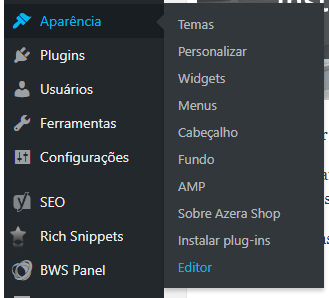
Com a tela do “Editor” aberta, selecione o tema que você está utilizando no WordPress.

Feito isso, edite o arquivo Cabeçalho do tema (header.php)
Com arquivo aberto no editor, procure pela tag “body”, você pode utilizar “ctrl + f” para localizar a tag.
Uma vez encontrado a abertura da tag “body”, adicione logo após ela o script do Googe Analytics.
Exemplo:
</head>
<body>
<!-- Analytics -->
<script>
(function(i,s,o,g,r,a,m){i['GoogleAnalyticsObject']=r;i[r]=i[r]||function(){
(i[r].q=i[r].q||[]).push(arguments)},i[r].l=1*new Date();a=s.createElement(o),
m=s.getElementsByTagName(o)[0];a.async=1;a.src=g;m.parentNode.insertBefore(a,m)
})(window,document,'script','https://www.google-analytics.com/analytics.js','ga');
ga('create', 'UA-88751528-1', 'auto');
ga('send', 'pageview');
</script>
<!-- End Analytics -->
Salve a edição clicando no botão no final da página “Atualizar arquivo”.
Testando a instalação do Script
A instalação do script está feita, agora faça o teste para saber se o script foi instalado corretamente, acessando a opção “Tempo Real” no Google Analytics.
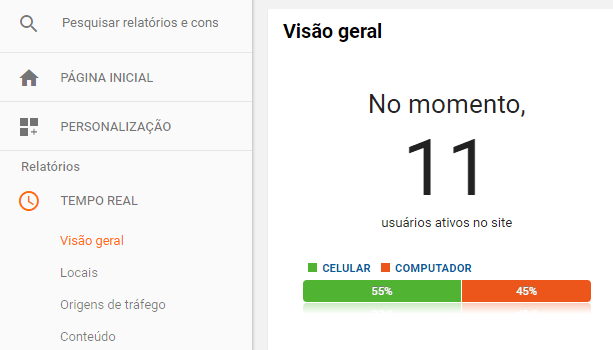
Deixe uma aba / janela do navegador aberta com seu site e deverá aparecer no relatório “Tempo Real” pelo menos uma pessoa online.
Em poucos segundos deverá ser contabilizado pelo menos 1 usuário ativo no site.
Script instalado, porém não está funcionando
Caso não esteja contabilizando nenhum visitante nos relatórios do Analytics, revise o passos anteriores deste tutorial.
Certifique-se que você adicionou o Script no header.php do tema que está sendo utilizado em seu site!
Verifique também se existe algum “plugin” de Cache instalado no WordPress, se sim, você terá que limpar o cache para que as edições feitas no header.php sejam exibidas.
O mesmo vale para o seu servidor que pode estar utilizando uma solução “FPC” como o Varnish.
Conclusão de como instalar Google Analytics
Precisa de ajuda? Fique a vontade para fazer um comentário com sua dúvida que irei te auxiliar.